Компьютер не видит сканер? Решаем проблемы с USB
Почему компьютер не видит сканер или другое USB-устройство?
Вы подключаете диагностический сканер, J2534-адаптер или флешку, а Windows выдает сообщение "USB-устройство не опознано". В Диспетчере устройств появляется "Неизвестное USB-устройство" с ошибкой и одним из кодов:
- Код 43: "Сбой запроса дескриптора устройства" или "Сбой сброса порта".
- Код 10: "Запуск этого устройства невозможен".
- Код 28: "Для устройства не установлены драйверы".
Это означает, что Windows по какой-то причине не может правильно "пообщаться" с вашим устройством. Причины могут быть как физическими (кабель, порт), так и программными (драйверы, настройки питания).
Эта инструкция построена по принципу "от простого к сложному". Прежде чем переходить к сложным действиям с драйверами или реестром, обязательно выполните первые шаги. В большинстве случаев проблема решается именно на них.
Шаг 1: Простые проверки (исключаем очевидное)
Прежде всего, нужно убедиться, что проблема не в физическом подключении.
- Проверьте кабель. Если ваш сканер подключается отдельным USB-кабелем, попробуйте заменить его на другой, заведомо рабочий. Некоторые дешёвые кабели предназначены только для зарядки и не могут передавать данные.
- Смените USB-порт. Подключите устройство к другому USB-порту, желательно на задней панели компьютера (они напрямую подключены к материнской плате). Попробуйте порт другого стандарта (например, USB 2.0 вместо 3.0).
- Уберите посредников. Если вы используете USB-хаб (разветвитель) или удлинитель, отключите его и подключите сканер напрямую к компьютеру.
- Проверьте на другом ПК. Если есть возможность, подключите ваше устройство к другому компьютеру или ноутбуку. Если там оно тоже не определяется, то, скорее всего, проблема в самом устройстве или его кабеле.
- Перезагрузите компьютер. Не "Завершение работы", а именно "Перезагрузка". Это полностью перезапускает все системные службы и драйверы и часто решает разовые сбои.
Шаг 2: Полное обесточивание (сброс остаточного заряда)
Этот простой метод удивительно часто помогает при проблемах с USB. Он полностью сбрасывает питание с материнской платы и контроллеров.
- Отключите проблемное USB-устройство от компьютера.
- Выключите компьютер через меню "Пуск" -> "Завершение работы".
- Отключите его от электросети: вытащите вилку из розетки. Если это ноутбук — отключите зарядное устройство и снимите аккумулятор (если он съёмный).
- Нажмите и удерживайте кнопку включения на корпусе компьютера или ноутбука в течение 10-15 секунд. Это снимет остаточные заряды.
- Подключите питание обратно (вставьте вилку в розетку или верните аккумулятор).
- Включите компьютер. После полной загрузки Windows подключите ваше USB-устройство.
Шаг 3: Работа с драйверами в Диспетчере устройств
Если простые методы не помогли, скорее всего, проблема в драйверах.
-
Откройте Диспетчер устройств: нажмите
Win + R, введитеdevmgmt.mscи нажмите Enter. -
Найдите ваше проблемное устройство. Обычно оно находится в разделах "Контроллеры USB" или "Другие устройства" и помечено желтым восклицательным знаком как "Неизвестное USB-устройство".
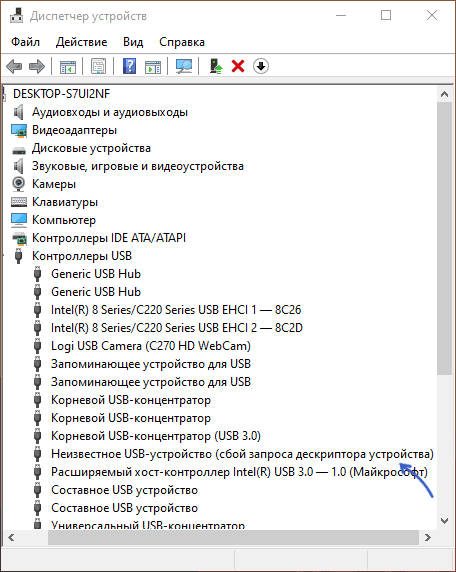
Метод 1: Обновление драйверов USB-контроллеров
Этот метод заставляет Windows переустановить стандартные драйверы для USB-портов, что часто решает проблему.
-
В Диспетчере устройств раскройте раздел "Контроллеры USB".
-
Поочередно для каждого устройства с названием "Корневой USB-концентратор" и "Generic USB Hub" сделайте следующее:
- Нажмите правой кнопкой мыши и выберите "Обновить драйвер".
- Выберите "Найти драйверы на этом компьютере".
- Далее нажмите "Выбрать драйвер из списка доступных драйверов на компьютере".
- В списке, скорее всего, будет только один совместимый драйвер. Выберите его и нажмите "Далее".
-
В процессе переустановки одного из драйверов ваше "Неизвестное устройство" может исчезнуть, а затем появиться уже с правильным названием. Если это произошло, остальные концентраторы можно не трогать.
Метод 2: Установка драйвера вручную по ИД оборудования (при ошибке Код 28)
Если система пишет "Для устройства не установлены драйверы (Код 28)", значит, она не знает, что это за устройство. Поможем ей.
-
В Диспетчере устройств кликните правой кнопкой мыши по "Неизвестному устройству" и выберите "Свойства".
-
Перейдите на вкладку "Сведения".
-
В выпадающем списке "Свойство" выберите "ИД оборудования".
-
В поле "Значение" вы увидите строки вида
USB\VID_xxxx&PID_xxxx. Скопируйте самую верхнюю строку. -
Вставьте скопированную строку в поисковик (Google или Яндекс) и добавьте слово "драйвер". Поиск, скорее всего, приведет вас на сайт производителя устройства или в каталоги драйверов, где можно будет скачать нужный файл.
-
Если вы скачали драйвер в виде
.exe-файла, просто запустите его. Если это архив с файлами.inf,.sys:- Распакуйте архив в отдельную папку.
- В Диспетчере устройств снова нажмите "Обновить драйвер" для вашего устройства.
- Выберите "Найти драйверы на этом компьютере".
- Нажмите "Обзор..." и укажите путь к папке с распакованными файлами драйвера. Windows сама найдет и установит нужный файл.
Шаг 4: Продвинутые программные решения
Запрет отключения USB-портов для экономии энергии
Это частая причина "отваливания" сканеров во время работы.
-
В Диспетчере устройств откройте раздел "Контроллеры USB".
-
Для каждого "Корневого USB-концентратора" и "Generic USB Hub":
- Откройте его "Свойства".
- Перейдите на вкладку "Управление электропитанием".
- Снимите галочку "Разрешить отключение этого устройства для экономии энергии".
- Нажмите "ОК".
-
Перезагрузите компьютер после применения настроек для всех концентраторов.
Редактирование реестра (UpperFilters / LowerFilters)
Этот метод для опытных пользователей. Неправильное редактирование реестра может нарушить работу системы. Перед началом создайте точку восстановления.
Иногда работе устройства мешают "фильтрующие" драйверы от другого ПО.
- В Диспетчере устройств откройте свойства проблемного устройства, перейдите на вкладку "Сведения" и скопируйте значение "GUID класса".
- Нажмите
Win + R, введитеregeditи нажмите Enter. - В редакторе реестра перейдите по пути:
HKEY_LOCAL_MACHINE\SYSTEM\CurrentControlSet\Control\Class\{ВАШ_СКОПИРОВАННЫЙ_GUID} - В правой части окна найдите параметры с именами
UpperFiltersиLowerFilters. Если они есть, удалите их (правый клик -> Удалить). Если их нет, этот метод вам не подходит. - Закройте редактор реестра и перезагрузите компьютер.